iOS 14.5、WatchOS 7.4の配信が開始され、Apple Watchがあれば、マスクをしたままiPhoneのロック解除ができるようになりました!アップデート手順が意外と難しかったので、つまずきそうなポイント6つとその対応をまとめました。
マスクを着けたままiPhoneの顔認証ができないときの6つのチェック項目
- Apple Watchを持っていない
- iOSのアップデートが不完全
- WatchOSをアップデートしていない
- Apple Watchでロック解除を有効にしていない
- Apple Watchのロックがかかっている
- おやすみモード、睡眠モードになっている
1から順番にチェックしていきましょう。
1.Apple Watchを持っていない
マスクを着けたままiPhoneの顔認証をするには、Apple Watchが必要です。
マスクをしていてもFace IDで顔認証ができるのは便利ですし、それ以外にも生活がスマートになるので、これを機にまずはいろいろ見てみるといいですね。
2.iOSのアップデートが不完全
iOSが14.5になっているか、もう一度確認しましょう。

やり方は、iPhoneの「設定」アプリ >「一般」>「ソフトウェア・アップデート」で確認できます。
「iOS14.5 iOSは最新です」と出ていればOKです。
もし、「ダウンロードしてインストール」、「今すぐインストール」のボタンがあればタップしてダウンロードしましょう。
3.WatchOSをアップデートしていない
iPhoneのiOSアップデートだけではマスクを着けたままiPhoneのロックを解除ができません。
WatchOSもアップデートしましょう。

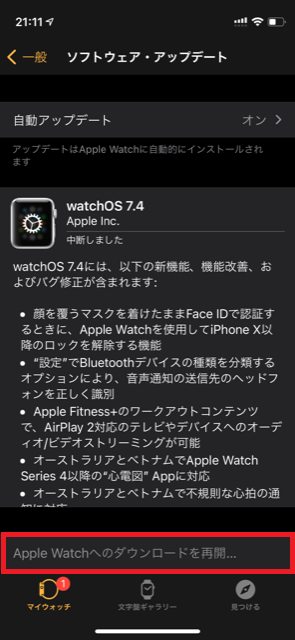
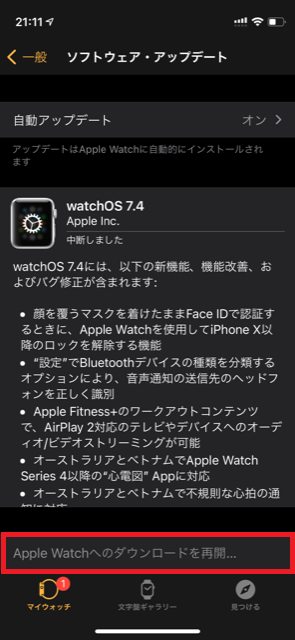
やり方は、iPhoneの「Watch」アプリ >「一般」>「ソフトウェア・アップデート」>「Apple Watchへのダウンロードを再開…」をタップしてダウンロードしましょう。
4.「Apple Watchでロック解除」を有効にしていない
iOS、WatchOSがどちらも最新にアップデートができたら、「Apple Watchでロック解除」を有効にしましょう。

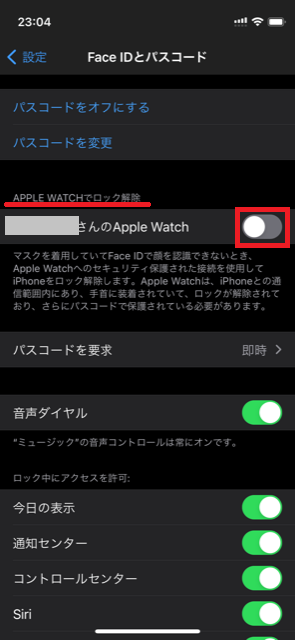
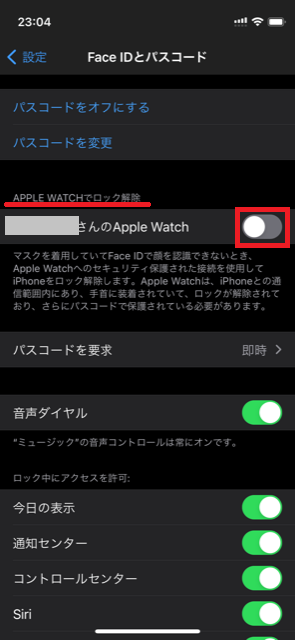
やり方は、①Apple Watchを腕につけてロック解除します。
その後、②iPhoneの「設定」アプリ >「Face IDとパスコード」>パスコードを入力 >「APPLE WATCHでロック解除」のスライダーをタップ >オン で有効にできます。
5.Apple Watchのロックがかかっている
Apple Watchのロックがかかっていると、Apple Watchでロック解除ができないようになっています。
文字盤の上部に鍵マークが表示されていたら、文字盤をタップしてパスコードを入力しましょう。

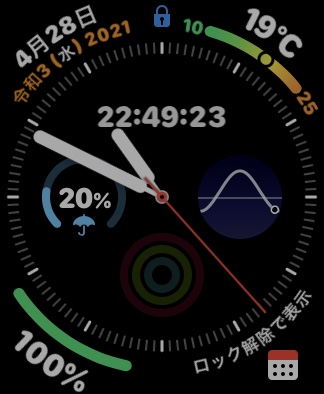
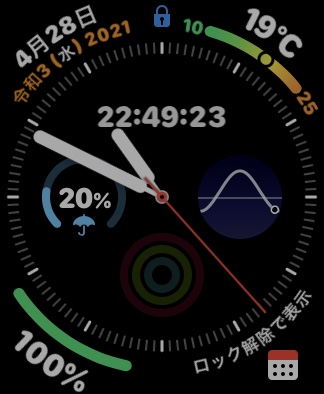
6.おやすみモード、睡眠モードになっている
おやすみモード、睡眠モードになっていると、Apple Watchでロック解除ができないようになっています。
おやすみモード、睡眠モードの解除は、コントロールセンターから行いましょう。



まとめ
iOSアップデートしたのにマスクを着けたままiPhoneの顔認証ができないときに確認することは以下の通りです。
- Apple Watchを持っていない
- iOSのアップデートが不完全
- WatchOSをアップデートしていない
- Apple Watchでロック解除を有効にしていない
- Apple Watchのロックがかかっている
- おやすみモード、睡眠モードになっている













コメント